电子白板通用工具的使用Word文档下载推荐.docx
《电子白板通用工具的使用Word文档下载推荐.docx》由会员分享,可在线阅读,更多相关《电子白板通用工具的使用Word文档下载推荐.docx(20页珍藏版)》请在冰豆网上搜索。
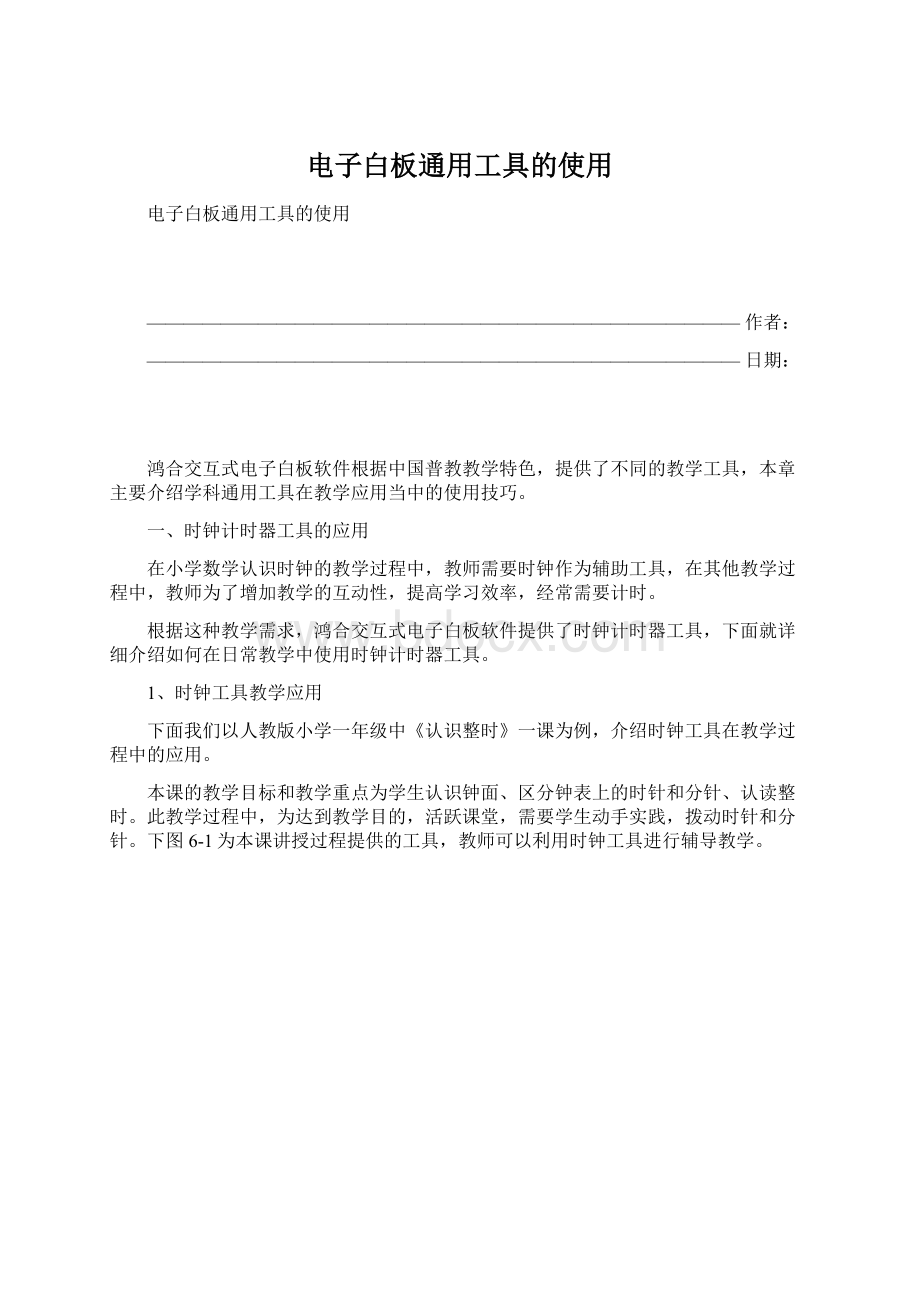
1、用户在菜单栏中单击工具按钮
,在下拉菜单中单击“时钟计算器”按钮
,弹出如图6-2所示时钟。
2、拖动时钟即可将时钟放置到教师所想需要的地方。
3、在时钟区域单击左键,弹出如图6-3所示对话框。
4、选择时钟模式,弹出如图6-4所示图像,教师可根据需要手动调节指针指向,实现教学互动;
5、教师可根据需求,单击透明度选项,弹出如图6-5所示对话框,选择所需透明度选项;
2、计时器工具教学应用
以教学过程中经常进行的小测验为例,介绍计时器工具在教学过程中的应用。
具体操作步骤如下:
,在下拉菜单中选择“时钟计算器”选项
,弹出如图6-6所示时钟。
2、拖动时钟即可将时钟放置到教师所需要的地方。
3、在时钟区域单击左键,即可出现如图6-7所示对话框。
4、选择“计时器”选项,根据教师需要,选择“数字LED”或“石英钟”选项。
弹出如图6-8或如图6-9所示图像。
5、教师根据教学需要选择计时或倒计时,单击选项即可。
如果选择倒计时,单击“倒计时”,弹出对话框如图6-10所示,教师可根据需要选择。
6、教师可根据教学需求选择计时的开始、暂停、重置或停止,单击“计时开始/暂停”、“计时重置”、“计时停止”选项即可。
二、计算器的应用
在数学、物理、化学教学过程中,经常会遇到计算问题;
在计算机教学中,经常会遇到二进制、八进制和十六进制之间的转化。
根据这种教学需求,鸿合交互式电子白板软件提供了计算器工具,下面就详细介绍如何在日常教学中使用计算器工具。
下面我们以人教版高中化学中《氮的氧化物与氧气的反应》一课中遇见的问题为例,如图6-11及图6-12所示,介绍计算器工具在教学过程中的应用。
本课的教学目标和教学重点为学生理解掌握氮的氧化物与氧气的反应,完成相关的计算。
此过程中,教师需快速精确地计算出硝酸的物质的量浓度。
如图6-13所示计算器为本课备课及讲课时提供的工具,教师可以利用计算器进行辅助教学。
1、单击计算器按钮
,弹出如图6-14所示计算器,
2、直接点击按钮即可进行运算。
此外,用户可单击查看按钮
,在下拉菜单中选择运算类型,如图6-15所示。
三、幕布的应用
在课堂教学过程中,教师经常会将知识点有顺序地展示在学生面前,这样更利于学生理解掌握。
根据这种教学需求,鸿合交互式电子白板软件提供了幕布工具,下面就详细介绍如何在日常教学中使用幕布工具。
下面我们以人教版八年级语文课中《藤野先生》一课为例,如图6-16所示,介绍幕布在教学过程中的应用。
教师可将知识点清晰地展示在学生面前。
,在下拉菜单中选择“幕布”选项,整个软件页面被遮挡,可以通过调整上面、下面、左面和右面的四个方向使幕布向下、向上、向左和向右移动,遮屏效果如图6-17所示。
2、单击幕布任意位置,弹出控制菜单,如图6-18所示,用户可根据需要选择相应的功能:
调整幕布颜色、改变图片位置、指定矩形等。
四、手写识别工具的应用
在课堂教学过程中,为了增加课堂的互动性,教师直接在白板页面上进行书写。
根据这种教学需求,鸿合交互式电子白板软件提供了手写识别功能,下面就详细介绍如何在日常教学中使用手写识别工具。
我们以小学语文教学中教授汉字的教学过程为例,如下图6-19和图6-20所示,
,在下拉菜单中选择“手写识别”选项
,即可弹出手写识别工具栏,如图6-21所示。
开始菜单:
单击此按钮可以设置识别范围、设置抬笔识别等待时间及退出等。
退格:
向前退一格
删除:
删除选中的文本
回车:
回车换行
空格:
在文本中插入空格
笔色设置:
设置笔的颜色
笔宽设置:
设置笔迹的宽度
屏幕软键盘:
打开屏幕软键盘
手写识别:
图标为
时为手写识别状态,单击
按钮时图标会变为
,此时转换成鼠标操作状态,再次单击即可切换成手写识别状态。
2、单击开始按钮,在下拉菜单选择“退出”即可退出手写识别功能。
五、抓屏工具的应用
在课堂教学过程中,教师可能需要将多页白板内容展示在一个页面上进行综合讲解。
根据这种教学需求,鸿合交互式电子白板软件提供了抓屏工具,下面就详细介绍如何在日常教学中使用抓屏工具。
我们以初中数学解题为例,如图6-22所示,教师可将多解展示在一张白板页面上。
,在下拉菜单中选择“抓屏”选项,即可弹出如图6-23所示的对话框。
该工具提供了截取当前屏幕图像的功能,用户可以在屏幕、区域、不规则三种截取方式中选择一种。
2、单击“屏幕”按钮,用户可抓取当前屏幕内容;
单击“区域”按钮,用户可在屏幕上通过拖拽的方式来选择需要截取的矩形区域;
单击“不规则”按钮,用户可在屏幕上画任意形状的曲线来选择需要截取的区域。
以“屏幕”抓图为例,单击屏幕抓图按钮,然后在白板窗口当中进行拖拽,此时计算机当前所显示的页面就会被全屏抓入,如图6-24所示。
六、屏幕键盘的应用
在课堂教学过程中,教师可能需要在白板上进行键盘操作。
根据这种教学需求,鸿合交互式电子白板软件提供了屏幕键盘工具,下面就详细介绍如何在日常教学中使用屏幕键盘工具。
我们以初中数学为例,如下图6-25所示,使用屏幕键盘设置数学函数,从而呈现它的图像。
用户在菜单栏中单击工具按钮
,在下拉菜单中选择“屏幕键盘”选项
,即可在白板页面上弹出屏幕键盘工具,如图6-26所示。
该工具模仿计算机键盘,直接点击即可使用。
七、聚光灯的应用
在课堂教学过程中,教师经常需要突出某个重要知识点,吸引学生注意力,调高课堂效率。
根据这个教学需求,鸿合交互式电子白板软件提供了聚光灯工具,下面就详细介绍如何在日常教学中使用聚光灯工具。
我们以初中生物课中《蝗虫的结构》一课为例,该工具提供聚光灯效果。
该工具可照亮屏幕的某一个区域,使听众专注于被照亮的部分。
如下图6-27所示,具体介绍聚光灯工具的应用。
,在下拉菜单中选择“聚光灯”选项
,即可在白板页面上产生聚光灯效果,聚光灯效果如图6-28所示。
2、单击聚光灯外的灰色区域时,弹出聚光灯控制菜单,如图6-29所示,用户可以改变聚光灯形状和透明度,并且可以根据需要移动、旋转和调整聚光灯的大小等属性。
在聚光灯的红色边框上移动可以调整聚光灯的大小。
用户可以根据需要选择功能,图6-30所示的为选择矩形聚光灯并设置聚光灯透明度为25%的效果。
八、窗口播放器的应用
在课堂教学过程中,教师可能需要插入相关的影视资料。
根据这种教学需求,鸿合交互式电子白板软件提供了窗口播放器工具,下面就详细介绍如何在日常教学中使用窗口播放器工具。
我们以人教版八年级语文课中《走近鲁迅》一课为例,进行“走近鲁迅”的课程的学习,教师引导学生加深对鲁迅的认识和理解。
课程讲解过程中,教师要插入与鲁迅相关的视频资料,插入过程如下图6-31和图6-32所示。
1、单击窗口播放器按钮
,即可弹出如图6-33所示对话框。
该工具提供了一个专门播放FLASH、PPT等演示文件的窗口,并提供了五个功能按钮。
其中“最小”功能按钮可将演示窗口隐藏;
“最大”功能按钮可将窗口全屏显示;
“还原”功能按钮可将窗口恢复默认大小。
单击打开文件按钮,弹出如图6-34所示的“打开”对话框,用户可以在对话框中选择系统中任意文件,选择打开,即可在该窗口播放器中播放。
用户在浏览PPT文件时可以在窗口中任意位置单击,即可实现翻页,也可拖动右侧的滚动条控制PPT进程。
九、遮屏工具的应用
根据这种教学需求,鸿合交互式电子白板软件提供了幕布遮屏工具,下面就详细介绍如何在日常教学中使用遮屏工具。
下面我们以人教版高中化学课中《乙炔》一课为例,如图6-35,介绍幕布在教学过程中的应用。
教学过程中,教师提问乙炔的化学性质,学生依次说出,同时,教师可移动幕布,增加了课堂的互动性。
1、单击遮屏按钮
,即可产生整个白板被遮挡的效果,该工具可以使听众专注没有被遮挡的内容,其余部分则被遮盖。
遮屏效果如图6-36所示。
2、单击幕布上的任意位置,弹出控制菜单,用户可根据需要选择相应的功能:
对幕布只能水平或垂直移动,调整幕布的颜色、图片等操作,如图6-37所示。
十、书写窗口的应用
在教学过程中,教师为了强调重点知识点,需要手写展示过程,起到强调此知识点的效果。
根据这种教学需求,鸿合交互式电子白板软件提供了书写窗口工具,下面就详细介绍如何在日常教学中使用书写窗口工具。
以高二化学实验《乙烯》为例,介绍书写窗口的应用。
该实验的实验目的是使学生掌握乙烯的实验室制法及反应法方程式。
在实验过程中,教师可以使用白板软件中提供的书写窗口功能进行辅助性教学,在课程最后书写化学反应方程式时,可以使用书写窗口写出反应方程式,书写效果如图6-38所示,
具体操作步骤为:
1、单击书写窗口按钮
,即可弹出书写窗口,如图6-39所示,用户可以在该书写窗口当中书写文字,并且还可以对该书写窗口进行放大或缩小。
2、单击笔盒工具栏中的硬笔按钮
,即可弹出书写图示
,手动在白板上写出反应方程式,如图6-40所示。
十一、放大镜的应用
在教学过程中,教师经常需要局部放大某些重点内容。
根据这种教学需求,鸿合交互式电子白板软件提供了放大镜工具,放大镜工具提供一个带有坐标刻度的局部放大器,用户可以通过放大器对窗口中的局部内容进行相应倍数的放大。
下面就详细介绍如何在日常教学中使用放大镜工具。
我们以小学五年级课程《祖国有多大》为例,介绍放大镜窗口的使用。
在本课的教学过程中,教师可以利用白板提供的放大镜功能进行辅助教学。
在查看中国地图时,教师可利用放大镜功能使学生更加清晰的看到祖国的每一个角落。
放大镜效果如图6-41所示,
1、单击放大镜按钮
,会出现一个放大镜窗口,如图6-42所示。
2、单击并拖动窗口,即可在窗口内看到放大的相应图像,如图6-43所示,